
科技改變生活 · 科技引領未來

科技改變生活 · 科技引領未來
iPhone 手機如何通過快捷指令實現跟隨電量更換手機壁紙?這個操作看似有點復雜,但我個人感覺還是很簡單的。

首先在設置之前我們要準備 3 張壁紙,這個大家根據自己的要求進行選擇,隨后我們進入手機的相冊選擇這 3 張壁紙,點擊分享后在下面找到存儲到“文件”。
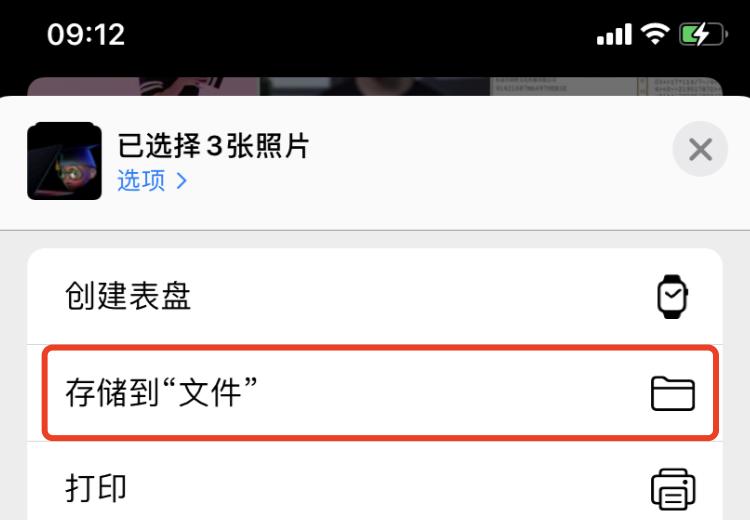
進入后我們選擇「iCloud云盤」中的「Shortcuts」選項,這里我們可以選擇直接保存或新建文件夾保存。
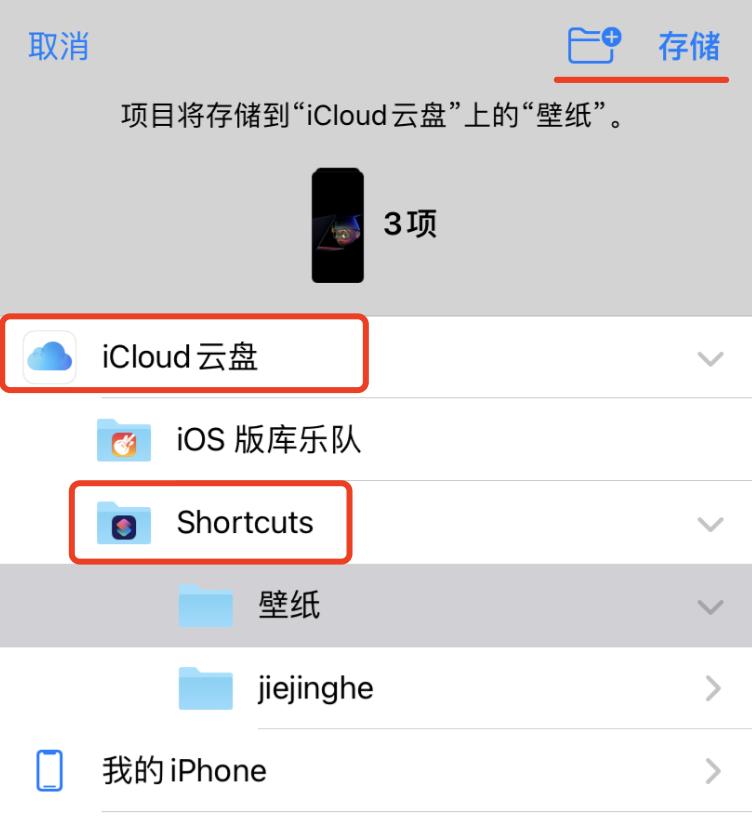
這里大家需要注意,如果你「iCloud云盤」的選項顯示為灰色不能選擇,那么我們需要前往手機的設置--個人 ID--iCloud,進入后我們將iCloud云盤打開即可。
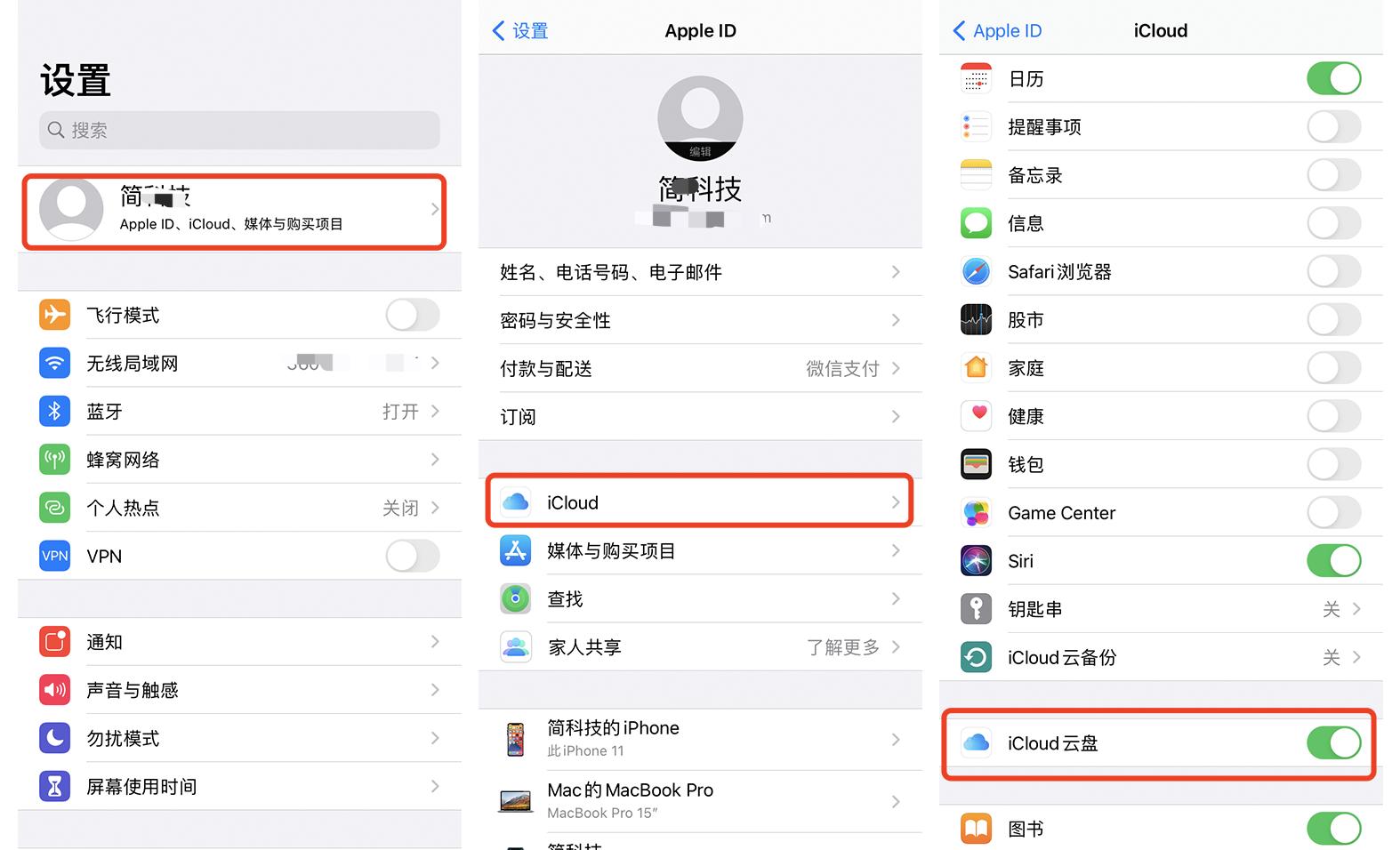
壁紙保存好之后我們打開「文件」App,然后在里面找到你剛才保存的壁紙,長按選擇「簡介」,在里面復制壁紙名稱。
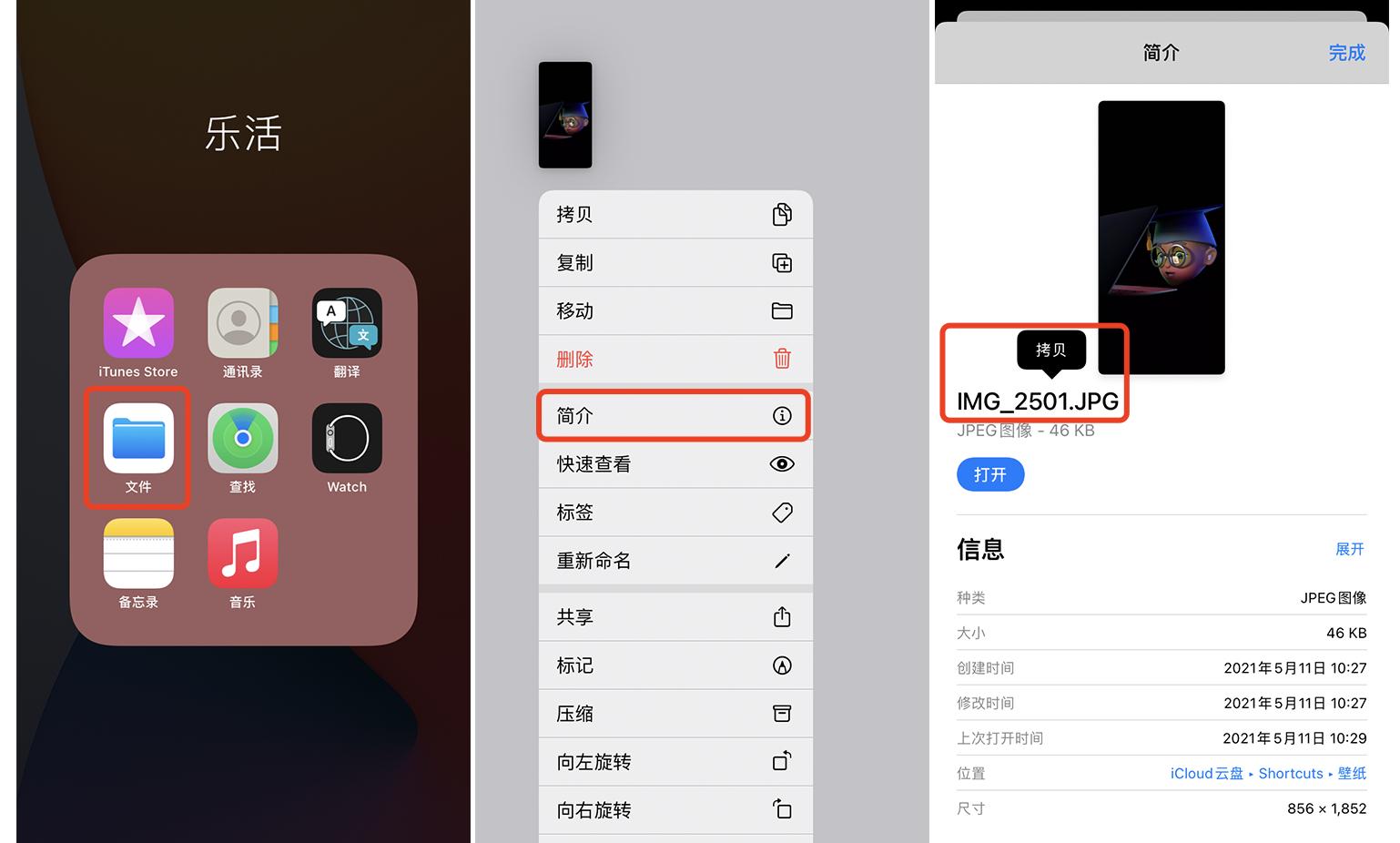
復制完成后我們打開手機的「快捷指令」,然后點擊下面的「自動化」、「創建個人自動化」,進入后我們在下面找到「電池電量」的選項。隨后我們可以滑動數字條對電池電量進行調整,完成后選擇最下面的低于百分比,最后點擊下一步。
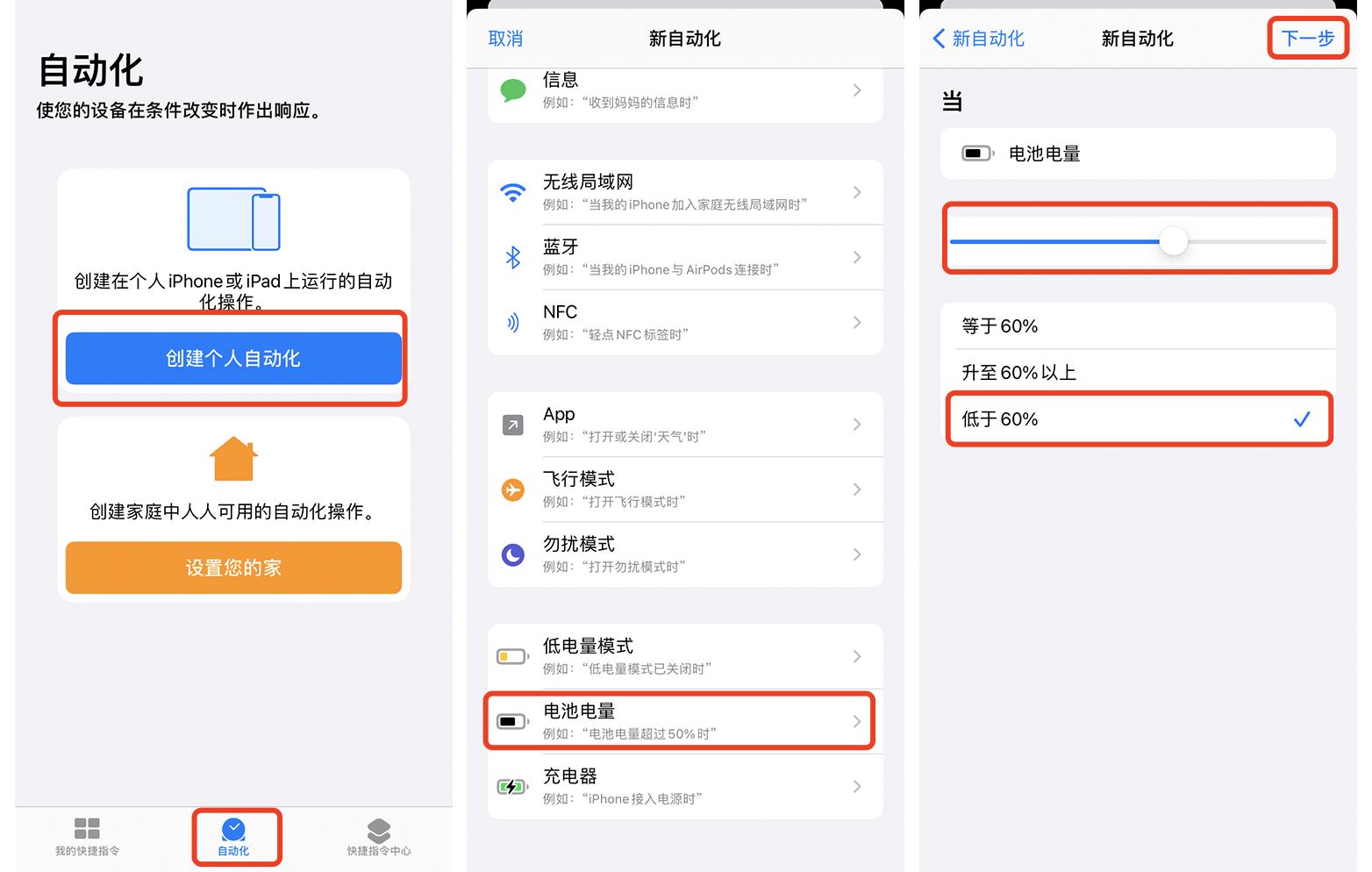
接著我們搜索并添加「獲取文件」,這里我們將「顯示文稿選擇器」關閉,然后在下面粘貼剛才復制壁紙的名稱,如果你新建了文件夾,那么就要先輸入文件夾名稱之后再粘貼,注意,名稱后面要有這個“/”符號,下面「未找到時報錯」的選項也可以選擇關閉,完成以上操作之后我們在點擊下面的“+”號圖標。
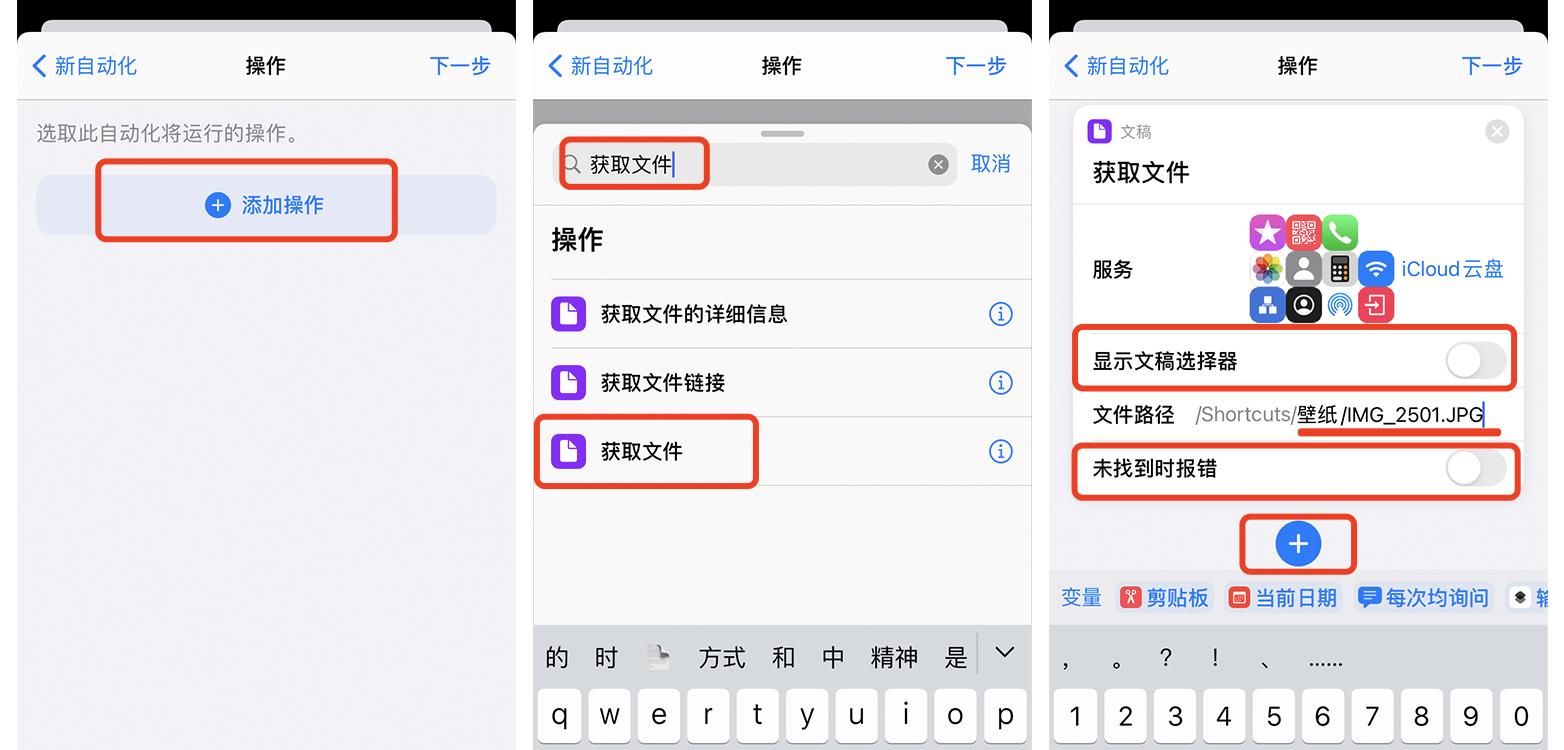
這里我們繼續搜索并添加「設定墻紙」,這里我們點擊“鎖定屏幕、主屏幕”,進入后我們取消主屏幕的選項,隨后我們點擊下面的展開,關閉「顯示預覽」,點擊「下一步」。
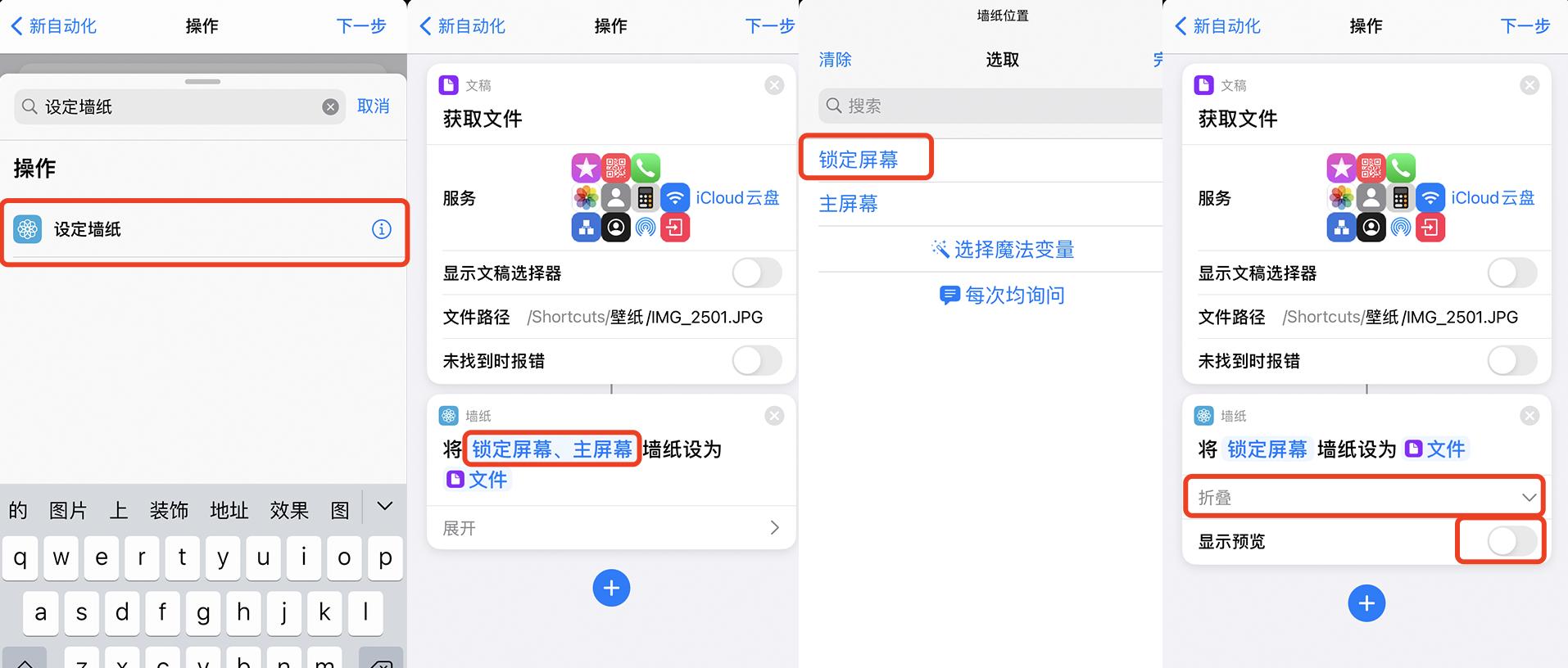
接著我們關閉「運行前訪問」后點擊完成即可。
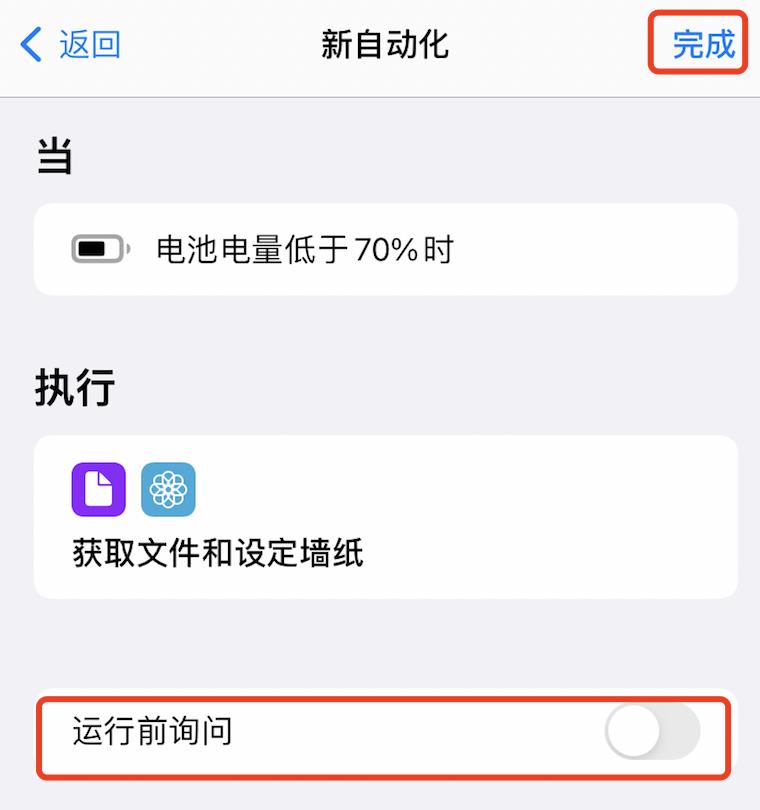
這里大家需要注意,這是當電量低于多少時它會獲取文件并設為鎖屏。隨后我們還要添加兩個自動化。這個我們點擊“+”號后選擇「創建個人自動化」,然后在最下面找到「充電器」,這里我們分別要設置「已連接」和「未連接」。
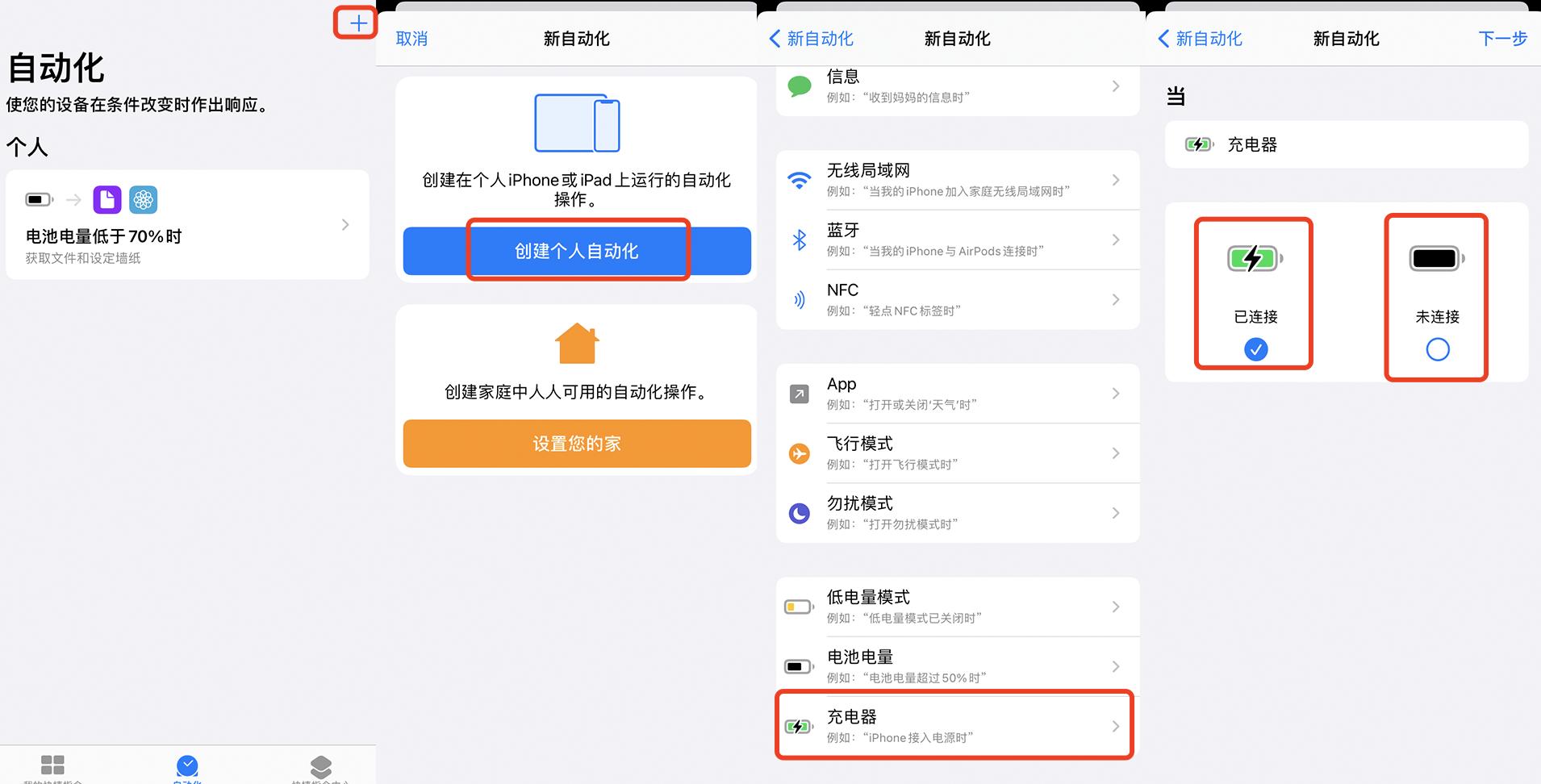
后面的操作與第一步一樣,都是去復制其余的壁紙名稱,然后加入兩個操作即可,有興趣的朋友也可以去試一下。

何書
